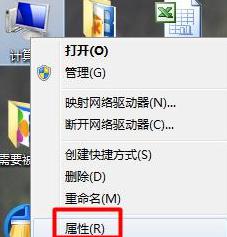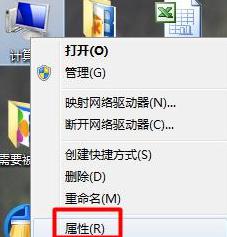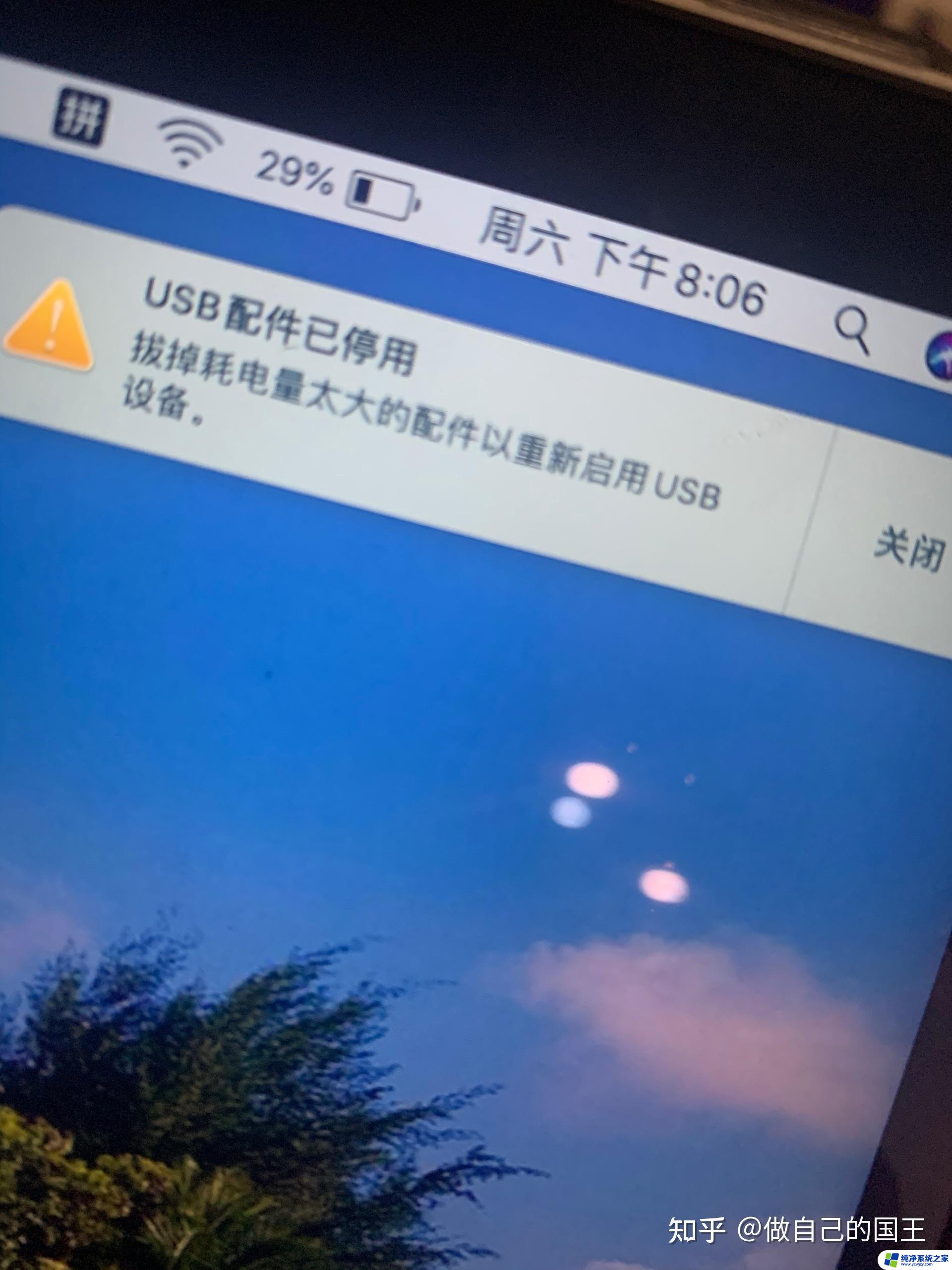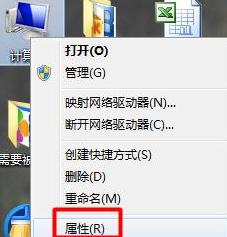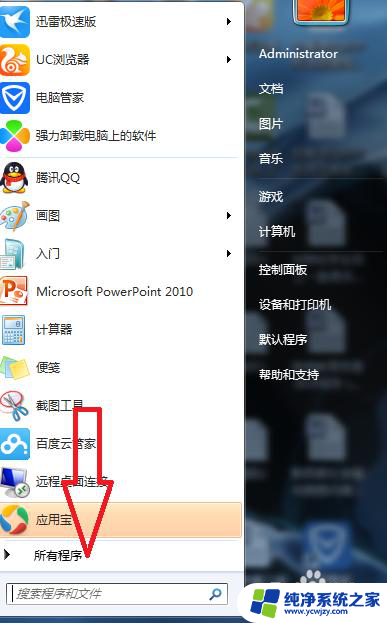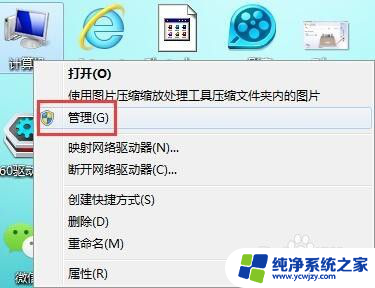电脑前面板usb口无法使用 电脑前面USB接口没有反应的解决方法
电脑前面板usb口无法使用,当我们使用电脑时,常常会遇到一些问题,其中之一就是电脑前面板的USB口无法正常使用或没有任何反应,这个问题可能会让我们感到困扰,因为我们无法连接我们的外部设备或者无法正常传输数据。幸运的是这个问题通常是可以解决的。在本文中我们将探讨一些可能的解决方法,帮助我们解决电脑前面USB接口无法使用的问题。
具体步骤:
1.01
右键单击我的电脑,点击属性,打开属性对话框。
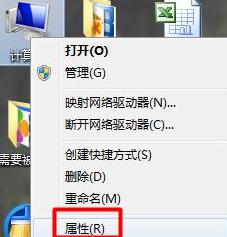
2.02
选择高级系统设置-硬件-设备管理器。
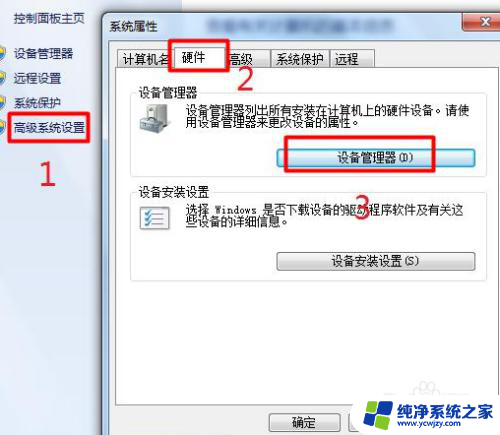
3.03
选择通用串行总线控制器。找到“UsB Root Hub”
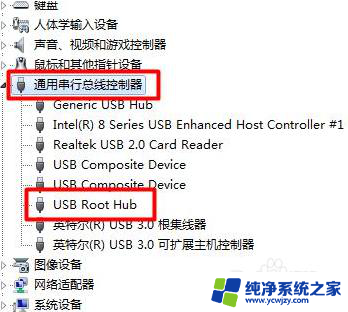
4.04
右键单击“UsB Root Hub”,选择属性。
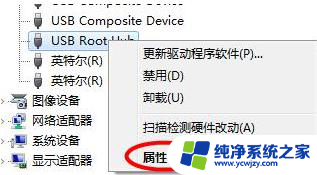
5.05
选择电源管理,将“允许计算机关闭这个设备以节约电源”前的勾去掉。并点击确定返回,然后重新启动电脑即。
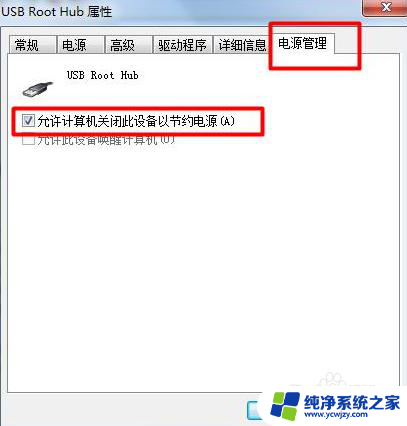
6.U盘插电脑前面的USB接口没反应怎么办?
7.方法一
右键点击“计算机”,点击“属性”。在弹出的界面点击“设备管理器”。
然后会弹出以下窗口,点开“通用串行总线控制器”。
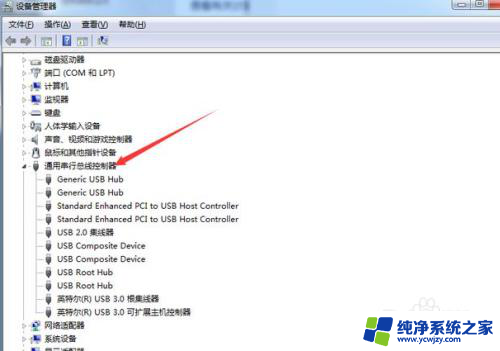
8.右键点击USB形状的选项,然后点击“属性”。
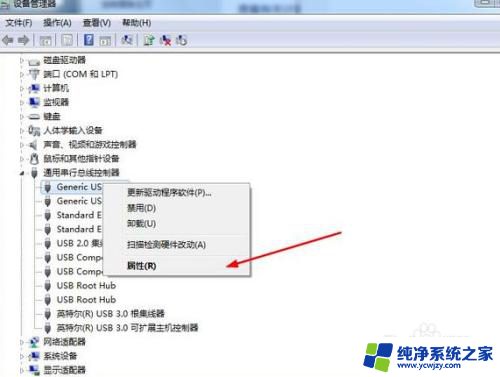
9.切换至“电源管理”选项,把“允许计算机关闭此设备以节约电源”前面的勾去掉。然后点击“确定”。
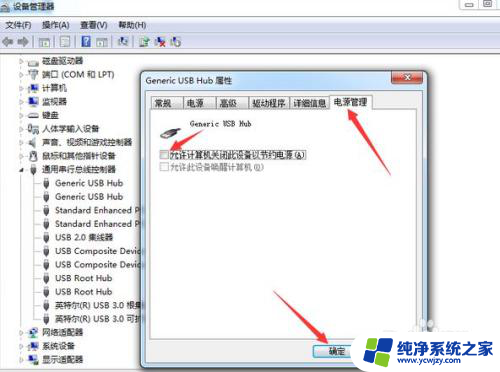
10.重复此操作,为其他的USB接口设置此属性。然后重启电脑即可。注意:重启电脑的时候,要先拔出U盘,否电脑有可能会卡在开机界面。
以上是关于电脑前面板USB口无法使用的所有内容,如果您需要,您可以根据小编提供的步骤进行操作,希望这对大家有所帮助。